คุณสามารถใช้คอนโทรลเลอร์ PS5 บน PS4 ได้หรือไม่?
คุณสามารถใช้คอนโทรลเลอร์ DualSense เพื่อเล่นเกม PS4 บนคอนโซล PS5 ได้ แต่คุณสามารถใช้คอนโทรลเลอร์ PS5 บนคอนโซล PS4 ได้หรือไม่
แม้ว่าการตอบสนองเชิงลบที่ตรงไปตรงมาจะเพียงพอแล้ว สิ่งสำคัญคือต้องรับทราบว่าอาจใช้วิธีการอื่นบางอย่างเพื่อให้บรรลุผลตามที่ต้องการ จำเป็นอย่างยิ่งที่จะต้องเข้าใจทางเลือกเหล่านี้เพื่อพิจารณาความเป็นไปได้และประสิทธิผลสำหรับสถานการณ์เฉพาะของคุณ
คอนโทรลเลอร์ PS5 และคอนโซล PS4 เข้ากันไม่ได้
Sony ระบุอย่างชัดเจนใน โพสต์ในบล็อกของ PlayStation ว่าคอนโทรลเลอร์ DualSense จะไม่ทำงานบนคอนโซล PS4 เนื่องจากอุปกรณ์ทั้งสองเข้ากันไม่ได้เมื่อเชื่อมต่อโดยตรง ผู้ผลิตคอนโซลไม่ได้ให้เหตุผลว่าทำไมจึงเป็นกรณีนี้ แต่ก็ค่อนข้างแปลกเมื่อพิจารณาว่าคอนโทรลเลอร์ PS4 สามารถใช้งานร่วมกับ PS5 ล่วงหน้าได้ และเข้ากันได้กับ PS3 รุ่นเก่า
อันที่จริง หากมีเพียงระบบเกม PS4 และคอนโทรลเลอร์ DualSense แต่ไม่มีคอนโทรลเลอร์ PS4 สำหรับการใช้งาน มีโซลูชันทางเลือกสองทางที่อำนวยความสะดวกในการเชื่อมต่อทางอ้อมระหว่างอุปกรณ์ที่เข้ากันไม่ได้ ตัวเลือกเหล่านี้รวมถึงการใช้คุณสมบัติ PS Remote Play หรือการใช้บริการของอะแดปเตอร์ Titan Two
คอนโทรลเลอร์ PS5 ทำงานบน PS4 อย่างไรโดยใช้ Remote Play บนพีซี
การเปิดใช้งานฟังก์ชันการเล่นระยะไกลบนคอนโซล PS4 ช่วยให้ได้รับประสบการณ์การเล่นเกมที่ราบรื่นบนอุปกรณ์ต่างๆ เช่น พีซีและ Mac ผ่านทางการใช้แอปพลิเคชัน PS Remote Play ด้วยการเชื่อมต่อคอนโทรลเลอร์ DualSense เข้ากับคอมพิวเตอร์ ทำให้สามารถจำลองการเล่นเกมด้วยคอนโทรลเลอร์ PS5 ในขณะที่เข้าถึงเนื้อหาบนระบบ PS4 จากระยะไกลได้
นี่คือวิธีการ:
⭐ ดาวน์โหลด แอป PS Remote Play สำหรับพีซีและ Mac ลงในคอมพิวเตอร์ของคุณแล้วทำการติดตั้ง 
โปรดเปิดเครื่องคอนโซลเกม PS4 ของคุณ ตรวจสอบให้แน่ใจว่าการเชื่อมต่ออินเทอร์เน็ตมีความเสถียร และตรวจสอบว่าได้เข้าสู่ระบบบัญชี PlayStation Network ของคุณสำเร็จแล้ว เพื่อการเข้าถึงคุณสมบัติและบริการออนไลน์ได้อย่างราบรื่น
⭐ เปิดแอป Remote Play บนพีซีหรือ Mac ของคุณ คลิกปุ่มลงชื่อเข้าใช้ PSN แล้วทำตามคำแนะนำเพื่อเข้าสู่ระบบบัญชี PSN ของคุณ 
⭐ หลังจากที่คุณลงชื่อเข้าใช้แล้ว ให้คลิกไอคอน PS4 ทางด้านขวา ซึ่งจะทำให้แอปพยายามเชื่อมต่อกับคอนโซล PS4 
เมื่อสร้างการเชื่อมต่อระหว่างแอปพลิเคชัน Remote Play และคอนโซล PS4 ผ่านสาย USB-C ให้เสียบคอนโทรลเลอร์ DualSense เข้ากับคอมพิวเตอร์ของคุณเพื่อใช้งาน
⭐สนุกกับเกมของคุณ
การใช้เทคโนโลยี DualSense ที่รวมอยู่ในคอนโทรลเลอร์ PS5 ช่วยให้สามารถใช้งานร่วมกับคอนโซล PS4 ได้ อย่างไรก็ตาม โปรดทราบว่าการตัดการเชื่อมต่อคอนโทรลเลอร์จากคอมพิวเตอร์ของคุณอาจทำให้การเชื่อมต่อขาดหาย ขอแนะนำอย่างยิ่งให้รักษาการเชื่อมต่อระหว่างอุปกรณ์และคอมพิวเตอร์ของคุณให้คงที่เพื่อประสิทธิภาพสูงสุด
คอนโทรลเลอร์ PS5 ทำงานบน PS4 อย่างไรโดยใช้การเล่นระยะไกลบนมือถือ
หากคุณไม่มีคอมพิวเตอร์ คุณสามารถดาวน์โหลดแอป Remote Play ได้ที่ App Store หรือบน Google เล่น และใช้สิ่งนั้นแทน ขั้นแรก คุณต้องทำให้คอนโทรลเลอร์ PS5 อยู่ในโหมดจับคู่ และจับคู่กับอุปกรณ์มือถือของคุณผ่านบลูทูธ คุณจะรู้ว่าคุณได้จับคู่คอนโทรลเลอร์กับอุปกรณ์เคลื่อนที่ของคุณเมื่อไฟยังคงสว่างอยู่หลังจากเลือกคอนโทรลเลอร์ในการตั้งค่า Bluetooth
ตรวจสอบให้แน่ใจว่า PS4 ของคุณเชื่อมต่อกับอินเทอร์เน็ตอย่างถูกต้อง และลงชื่อเข้าใช้บัญชี PSN ของคุณ นอกจากนี้ ตรวจสอบให้แน่ใจว่าอุปกรณ์เคลื่อนที่ของคุณเชื่อมต่อกับเครือข่าย Wi-Fi เนื่องจากการใช้ข้อมูลมือถือจะไม่สามารถใช้งานร่วมกับแอปพลิเคชัน Remote Play ได้ เมื่อเชื่อมต่อแล้ว ให้เปิดแอปพลิเคชัน Remote Play บนอุปกรณ์ Android หรือ iOS ของคุณ และดำเนินการตามขั้นตอนต่อไปที่ระบุไว้ในแอปพลิเคชัน
โปรดแตะปุ่ม"ลงชื่อเข้าใช้ PSN"จากนั้นดำเนินการตามข้อความแจ้งเพื่อตรวจสอบสิทธิ์บัญชี PlayStation Network ของคุณ
⭐ แตะ PS4 เพื่อค้นหาแอปเพื่อค้นหาคอนโซลของคุณและเชื่อมต่อกับมัน 
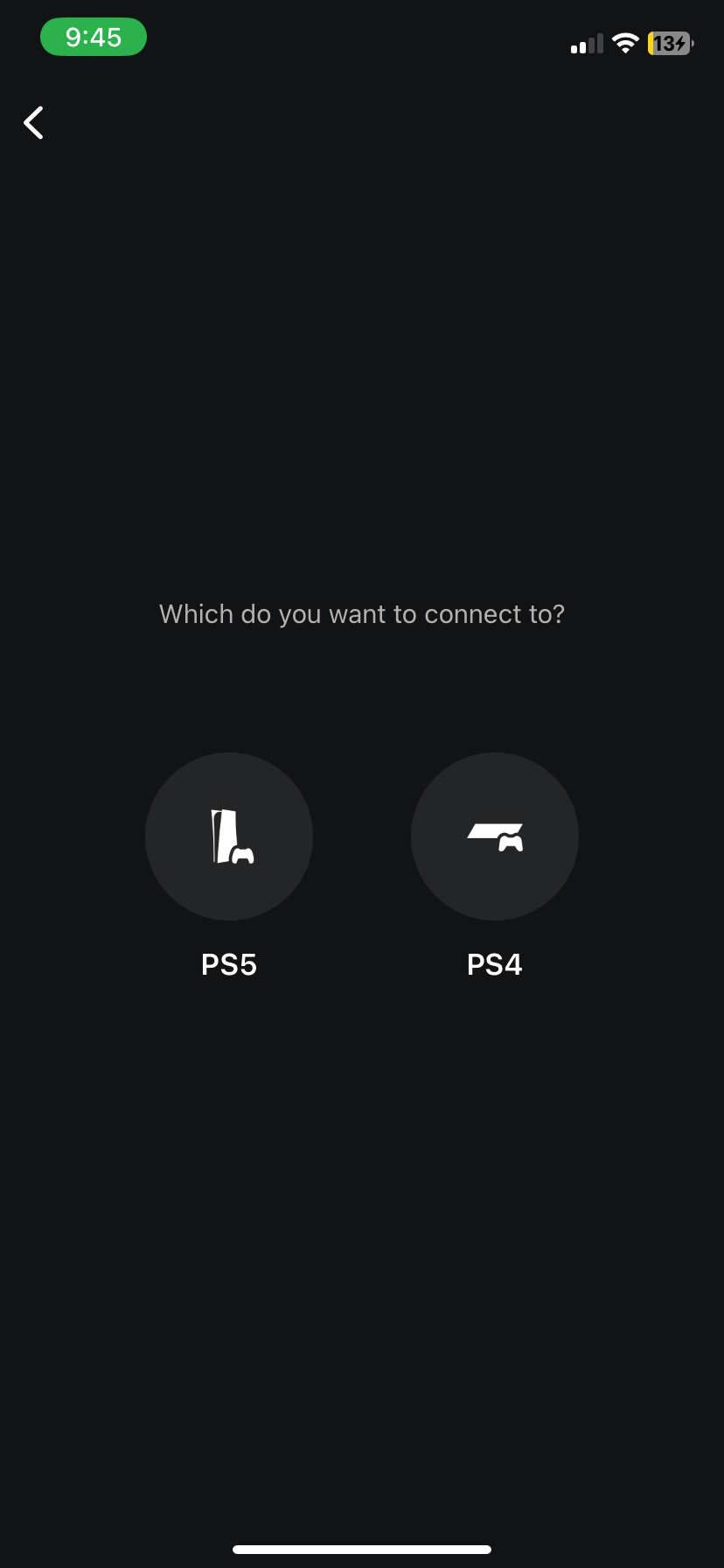 ปิด
ปิด
เมื่อสร้างการเชื่อมต่อระหว่างแอปพลิเคชัน Remote Play และคอนโซล PS4 ที่กำหนดผ่าน DualSense Controller ได้สำเร็จ ผู้ใช้จะสามารถเข้าถึงคุณสมบัติและความสามารถของแอปพลิเคชันได้
ข้อดีอย่างหนึ่งของการใช้วิธีการนี้เหนือการใช้การเล่นระยะไกลบนคอมพิวเตอร์ส่วนบุคคลคือความสามารถในการใช้งานคอนโทรลเลอร์ PS5 โดยไม่จำเป็นต้องเชื่อมต่อทางกายภาพผ่านเทคโนโลยีไร้สาย
คอนโทรลเลอร์ PS5 ทำงานบน PS4 อย่างไรโดยใช้อะแดปเตอร์ Titan Two
การเล่นระยะไกลทำงานได้ดีหากคุณมีอุปกรณ์ที่รองรับ แต่ถ้าคุณไม่มีหรือไม่ต้องการจัดการกับอินพุตแล็กที่อาจเกิดขึ้นจากการสตรีม คุณสามารถลองใช้คนกลางได้อีกคนหนึ่ง: Titan Two โดย ConsoleTuner.
เมื่อซื้อ Titan Two เราเพียงแค่เชื่อมต่อเข้ากับระบบ PS4 ผ่านพอร์ต USB ที่ว่างอยู่ จากนั้นจึงต่ออุปกรณ์ DualSense โดยใช้สาย USB-C
ตอนนี้คุณสามารถเข้าถึงเพื่อใช้คอนโทรลเลอร์ DualSense บน PlayStation 4 ของคุณได้ ไม่ว่าคุณจะใช้ Remote Play หรือไม่ก็ตาม
ใช้คอนโทรลเลอร์ DualSense บน PS4 อย่างหนัก
น่าเสียดายที่การตอบสนองต่อคำถามที่ว่าใครสามารถใช้คอนโทรลเลอร์ PS5 บน PS4 ได้หรือไม่นั้นถือเป็นเรื่องเชิงลบ กระบวนการนี้ไม่เกี่ยวข้องกับการเชื่อมต่อคอนโทรลเลอร์ DualSense เข้ากับระบบ PS4 เพื่อให้สามารถใช้งานได้ทันที หากต้องการเปิดใช้งานการทำงานบนคอนโซล PS4 จะต้องใช้อุปกรณ์ที่รองรับ PS Remote Play หรืออะแดปเตอร์ Titan Two อาจทำหน้าที่เป็นตัวกลางในการเชื่อมต่อระหว่างทั้งสองระบบ
แม้ว่าวิธีการเหล่านี้อาจนำเสนอความท้าทายบางประการในแง่ของความสะดวกสบาย และอาจพบกับความล่าช้าเล็กน้อยเมื่อใช้การเล่นระยะไกล แต่วิธีการเหล่านี้ก็ยังมีประสิทธิภาพ